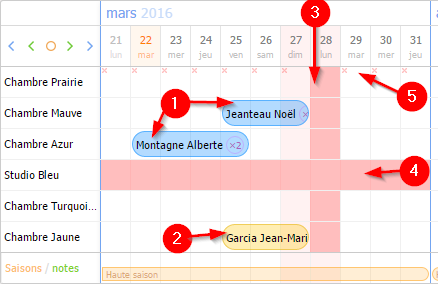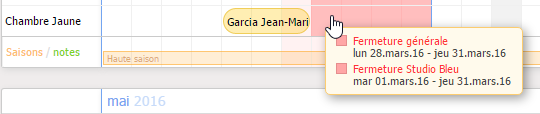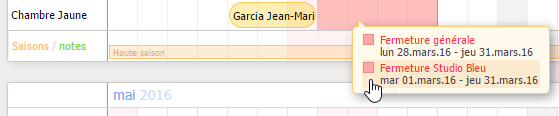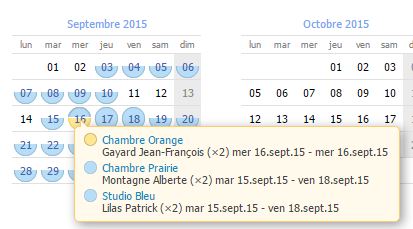Index de la page
Je gère plusieurs chambres, comment puis-je voir si des chambres sont disponibles ?
Calendrier détaillé
Vous pouvez rapidement visualiser si une ou plusieurs chambres sont occupées en repérant les pictogrammes et couleur en face de chaque chambre :
- 1 Réservations
- 2 Demandes en cours
- 3 les jours de fermeture de l'établissement (le 28 mars l'établissement sera fermé) ,
- 4 les fermetures d'une seule chambre (le studio “bleu” est fermé pour travaux),
- 5 les fermetures externes (vous avez bloqué la possibilité de réserver des chambres sur les calendriers de Booking par exemple, et vous avez saisi cette information sur Manava à titre informatif).
En survolant le pictogramme associé à un jour pour une chambre, les réservations et événements du jour apparaissent.
Cliquez ensuite sur un pictogramme dans la liste pour afficher l'un des évènements.
En complément de cet affichage, nous vous conseillons d'imprimer les entrées/sorties par semaine.
Calendrier mensuel
Vous pouvez rapidement visualiser si une ou plusieurs chambres sont occupées en repérant les pictogrammes :
- rond complet : toutes les chambres sont réservées
- demi-rond : il reste des chambres libres
De plus, selon la couleur, vous savez si toutes les réservations du jour sont
“confirmées” (fermes)  ,
“non confirmées” (demandes en cours)
,
“non confirmées” (demandes en cours)  ou un mélange des deux
ou un mélange des deux 
Vous différenciez ainsi pour un jour si votre établissement est complet, si vous devez répondre à des réservations, etc. En survolant le pictogramme associé à un jour, les réservations et événements du jour apparaissent :
Vous pouvez alors cliquer sur une des chambres pour accéder à une fiche réservation ou cliquer sur le pictogramme du jour, pour ouvrir d'un coup toutes les fiches réservations de ce jour. En complément de cet affichage, nous vous conseillons d'imprimer les entrées/sorties par semaine.